Adobe Acrobatで複数ファイルをOCRする方法
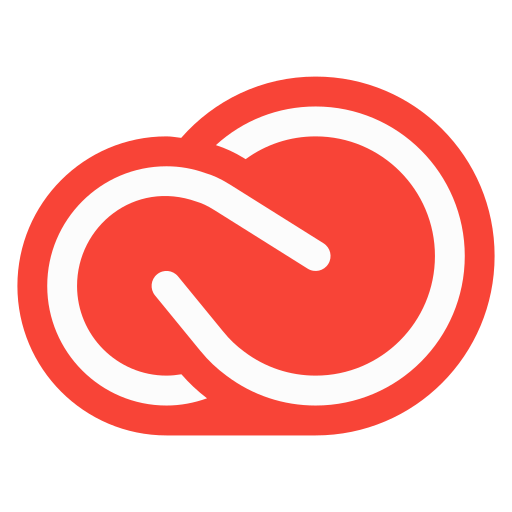
スズキ
AcrobatによるOCRの欠点
Acrobatでは、複数ファイルを同時にOCR処理することは基本的にできません。
OCR処理中は、ウィンドウの操作が効かなくなってしまうためです。
しかし本1冊分のOCR処理にはかなり時間がかかるため、同時処理にしたいところです。
後述の方法ではそれが可能になっています。
AcrobatでまとめてOCRする方法
候補1:ファイルを別ウィンドウで開く(失敗)
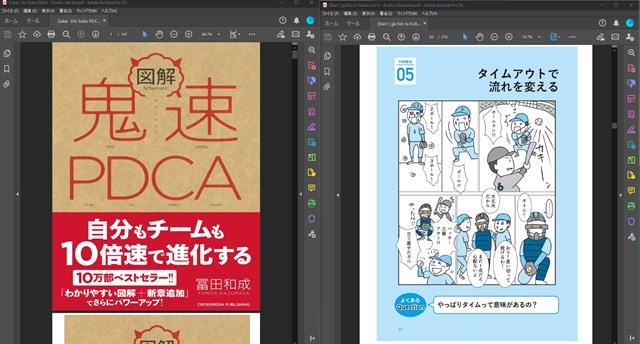
まず真っ先に思いつくのは、複数のPDFファイルを複数のウィンドウで開くことだと思います。
しかしプログラムの性質上、同一インスタンスでの実行であるらしく、
片方の処理を開始すると、もう片方のウィンドウの操作が効かなくなります。
結論としては、この方法では同時処理不可能です。
下の画像の通り、インスタンスが1つしかありません。
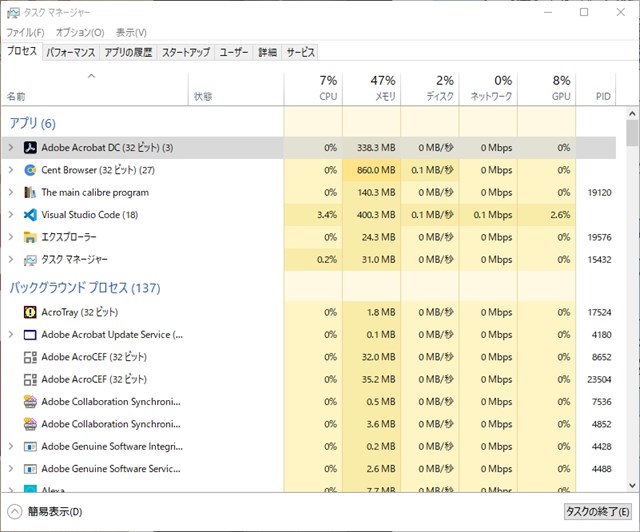
候補2:別インスタンスで開く(成功)
はじめに、処理対象のPDFファイルを1つ開きます。
その後、タスクバー上のアイコンを右クリックし、
更に「Adobe Acrobat DC」をShift + 右クリックします。
そして、パスをコピーします。
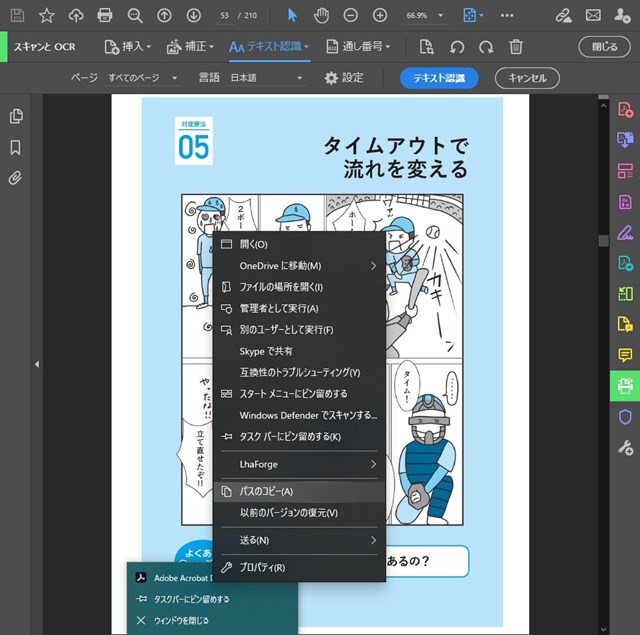
次に、Win + Rで「ファイル名を指定して実行」ウィンドウを開き、先ほどコピーしたAcrobatのファイルパスをCtrl + Vで貼り付けます。
そして、末尾に/nを足して実行します。
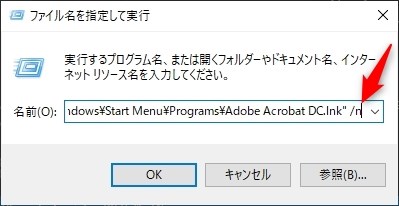
私の環境では、
"C:\ProgramData\Microsoft\Windows\Start Menu\Programs\Adobe Acrobat DC.lnk" /n
でした。
開かれたウィンドウで別のPDFファイルを開けば、無事にマルチインスタンスによるAcrobatの実行ができているはずです。
この状態ならば、まとめてOCR処理が可能です。
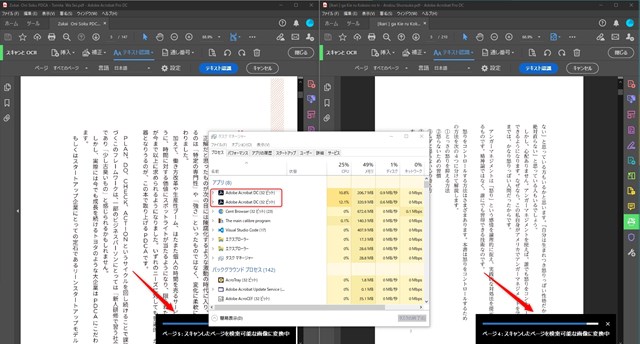
以上の手順を繰り返せば、同時に処理できるファイル数が増えることになります。
マシンスペックと相談しながら、作業を進めてください。
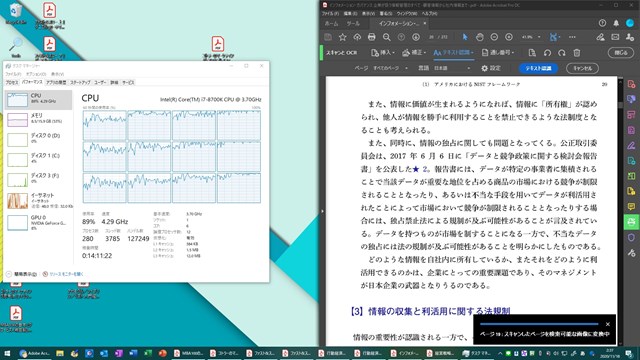

自炊した本などをまとめてOCRすることが可能になります。